Wenn auf Ihrem Windows 10 Rechner Netzwerkprobleme auftreten, kann es sein, dass der Fehlercode 0x00028002 erscheint. Dies kann dazu führen, dass Sie nicht mehr normal arbeiten können, es sei denn, Sie starten den Computer neu. Der Fehlercode 0x00028002 verhindert, dass Ihr PC sich mit einem lokalen Netzwerk verbindet. Sollten Sie also Schwierigkeiten mit der Netzwerkverbindung haben, können Sie versuchen, die Windows-Netzwerkdiagnose durchzuführen. Wenn das Ergebnis dieses Tools den Fehlercode 0x00028002 anzeigt, wird Ihnen dieser Artikel weiterhelfen. Hier zeigen wir Ihnen, wie Sie den Netzwerkverbindungsfehler 0x00028002 in Windows 10 beheben können.
Behebung des Netzwerkverbindungsfehlers 0x00028002 in Windows 10
Die Hauptursache für Netzwerkfehler sind oft veraltete Treiber oder Probleme mit der Internetverbindung. Weitere Gründe, die den Fehler 0x00028002 auslösen können, sind:
- Inkompatible Routerkonfigurationen oder ein Defekt des Routers selbst.
- Fehler im WLAN-Netzwerk.
- Veraltete oder fehlerhafte Netzwerkadapter.
- Aktiviertes IPv6 auf Geräten, die diese Konfiguration nicht unterstützen.
- Beschädigte Systemdateien auf dem PC.
- Störungen im laufenden Betrieb des PCs.
- Überbleibsel von Registrierungseinträgen durch unvollständige Softwareinstallationen oder -deinstallationen.
- Viren- oder Malware-Angriffe.
- Ein veraltetes Betriebssystem.
- Probleme mit dem Netzwerkcontroller.
Sollte Ihr PC von einem oder mehreren dieser Punkte betroffen sein, kann der Netzwerkverbindungsfehler 0x00028002 auftreten. In diesem Fall ist eine korrekte Verbindung zum WLAN nicht möglich. Aber keine Sorge, wir zeigen Ihnen hier nützliche Lösungsansätze.
In diesem Abschnitt haben wir eine Reihe von Methoden zusammengestellt, die Ihnen helfen können, den Netzwerkverbindungsfehler zu beheben. Diese reichen von einfachen bis zu fortgeschrittenen Schritten zur Fehlerbehebung. Es wird empfohlen, diese in der angegebenen Reihenfolge durchzugehen, um die besten Ergebnisse zu erzielen.
Methode 1: WLAN-Verbindung neu herstellen
Befolgen Sie diese grundlegenden Schritte, um sich wieder mit Ihrem Netzwerk zu verbinden:
1. Überprüfen Sie, ob Ihr PC mit dem Netzwerk verbunden ist. Bewegen Sie den Mauszeiger über das Netzwerksymbol (Globus).
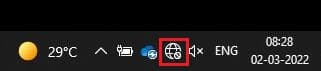
2. Wenn der Status „Nicht verbunden“ anzeigt, klicken Sie auf das Globussymbol, wählen Sie Ihr WLAN-Netzwerk aus und klicken Sie auf „Verbinden“. Stellen Sie sicher, dass der Flugmodus nicht aktiviert ist.
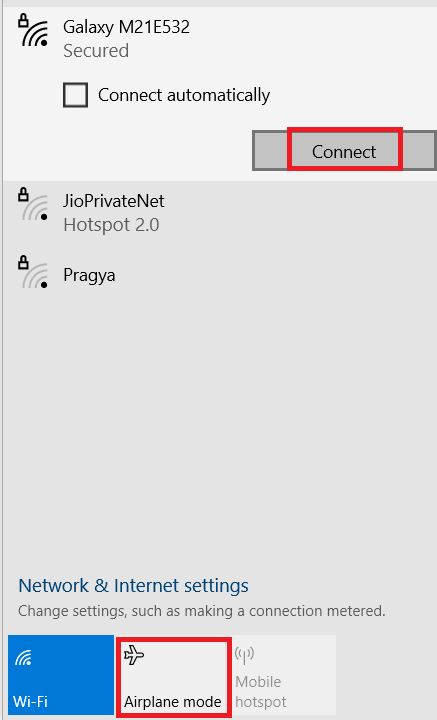
3. Sollte derselbe Fehlercode erneut angezeigt werden, klicken Sie auf „Trennen“, warten Sie einen Moment, und versuchen Sie dann, sich erneut zu verbinden.
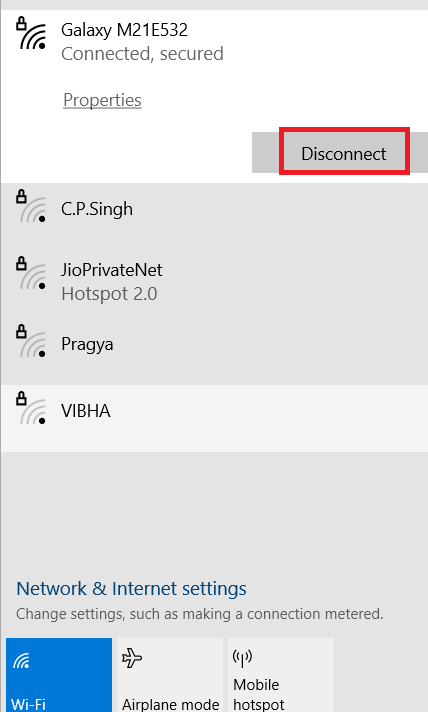
4. Versuchen Sie, eine Verbindung zu einem anderen WLAN-Netzwerk herzustellen, um zu prüfen, ob der Fehlercode 0x00028002 erneut auftritt.
Falls das Problem weiterhin besteht, versuchen Sie, das Netzwerk zu „vergessen“ und sich dann wieder neu zu verbinden.
5. Klicken Sie mit der rechten Maustaste auf das WLAN-Symbol und wählen Sie „Netzwerk- und Interneteinstellungen öffnen“.
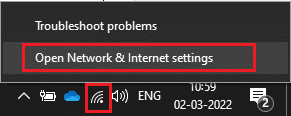
6. Klicken Sie auf „WLAN“.

7. Scrollen Sie im rechten Menü nach unten und klicken Sie auf „Bekannte Netzwerke verwalten“.
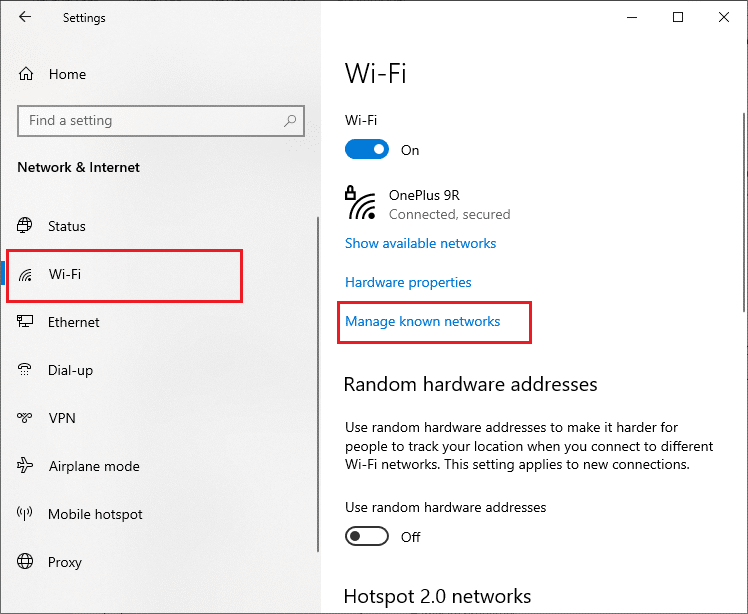
8. Es wird eine Liste der Drahtlosnetzwerke angezeigt, mit denen Sie sich zuvor verbunden haben. Klicken Sie auf ein Netzwerk (das Ihnen unnötig erscheint) und wählen Sie „Vergessen“.
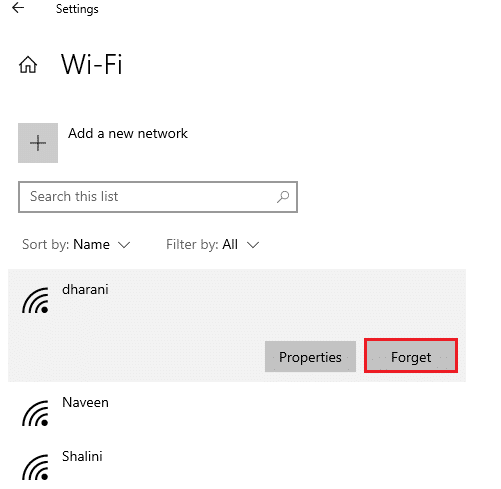
9. Versuchen Sie nun, sich wieder mit dem Netzwerk zu verbinden. Wenn das Problem weiterhin besteht, gehen Sie zur nächsten Methode über.
Methode 2: Neustart des Routers
Viele Nutzer berichten, dass der Netzwerkfehler aufgrund von Problemen mit dem Router auftreten kann. Zwar kann ein schwerwiegender Hardwaredefekt einen Routeraustausch nötig machen, doch das ist selten. Oft lassen sich vorübergehende Störungen durch einen einfachen Neustart des Routers beheben. Hier sind einfache Schritte, um den Router neu zu starten und so den Fehlercode 0x00028002 zu beheben.
Hinweis: Wenn Sie ein Kombigerät aus Kabelmodem und WLAN-Router nutzen, befolgen Sie die Schritte entsprechend für dieses eine Gerät.
1. Suchen Sie den Netzschalter auf der Rückseite Ihres Routers.
2. Drücken Sie einmal auf den Schalter, um den Router auszuschalten.

3. Ziehen Sie nun das Netzkabel des Routers ab und warten Sie, bis die Kondensatoren vollständig entladen sind.
4. Schließen Sie das Netzkabel wieder an und schalten Sie den Router nach einer Minute wieder ein.
5. Warten Sie, bis die Netzwerkverbindung wiederhergestellt ist, und versuchen Sie erneut, sich anzumelden.
Methode 3: Netzwerkproblembehandlung ausführen
Die Netzwerkproblembehandlung kann bei der Diagnose und Behebung von Problemen mit dem Computernetzwerk helfen. Der Troubleshooter analysiert alle netzwerkbezogenen Probleme und zeigt diese auf dem Bildschirm an. Diese Methode kann potentielle Ursachen des Netzwerkverbindungsfehlers beseitigen und dessen erneutes Auftreten verhindern. Hier sind Anweisungen zur Ausführung der Netzwerkproblembehandlung:
1. Drücken Sie die Windows-Taste, geben Sie „Problembehandlungseinstellungen“ in die Suchleiste ein und öffnen Sie sie.

2. Klicken Sie auf „Zusätzliche Problembehandlungen“.
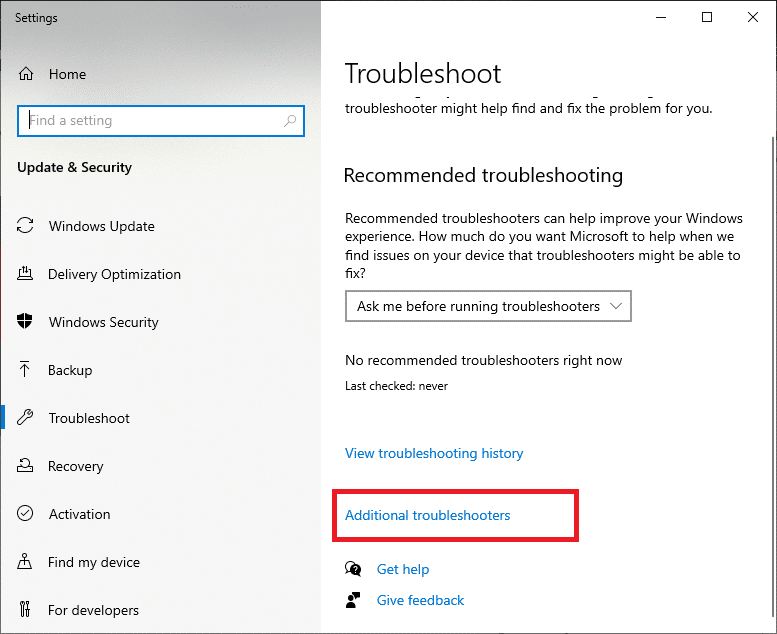
3. Wählen Sie „Netzwerkadapter“ und klicken Sie auf „Problembehandlung ausführen“.
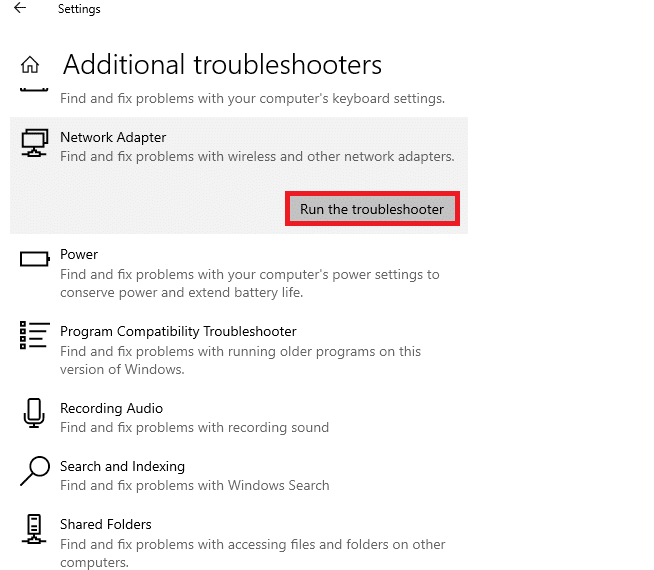
4. Wählen Sie den zu diagnostizierenden Netzwerkadapter und klicken Sie auf „Weiter“.
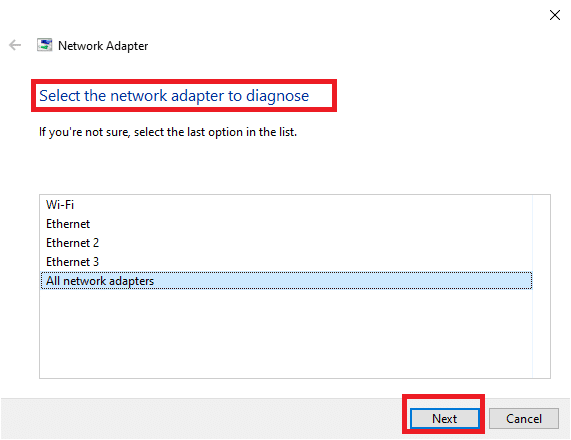
5. Warten Sie, bis die Problembehandlung die Probleme erkannt hat.
6A. Wenn das Ergebnis lautet „Problembehandlung konnte das Problem nicht identifizieren“, klicken Sie auf „Problembehandlung schließen“.
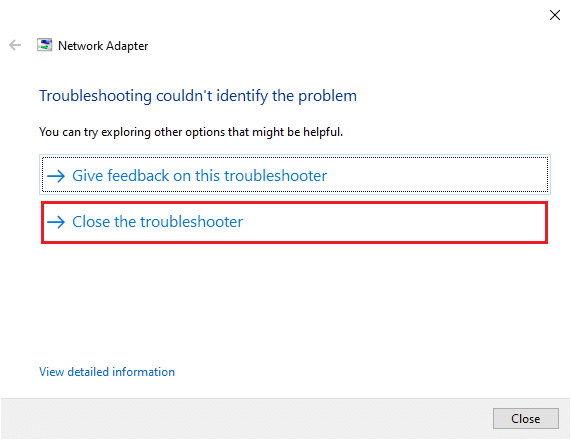
6B. Wenn die Problembehandlung ein Problem identifiziert hat, befolgen Sie die Anweisungen auf dem Bildschirm, um den Fehlercode 0x00028002 zu beheben.
Methode 4: Systemdateien reparieren
Beschädigte Systemdateien oder Konfigurationsdateien können diesen Fehlercode verursachen. Diese Dateien können zu einer Fehlfunktion des Betriebssystems führen, wodurch die Verbindung zum Drahtlosnetzwerk verhindert wird. Hier sind Anweisungen zur Ausführung der Dienstprogramme SFC (System File Checker) und DISM (Deployment Image Servicing and Management) auf Ihrem Windows 10-PC.
1. Drücken Sie die Windows-Taste, geben Sie „Eingabeaufforderung“ ein und klicken Sie auf „Als Administrator ausführen“.

2. Bestätigen Sie im Fenster der Benutzerkontensteuerung mit „Ja“.
3. Geben Sie den Befehl chkdsk C: /f /r /x ein und drücken Sie die Eingabetaste.
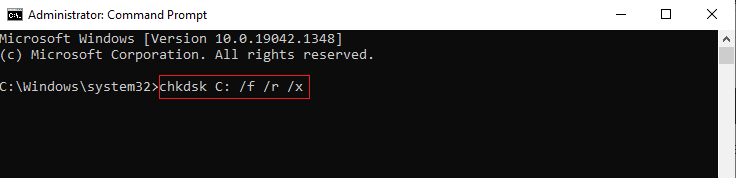
4. Wenn eine Meldung erscheint, dass „Chkdsk kann nicht ausgeführt werden… das Volume wird… verwendet“, geben Sie „Y“ ein und bestätigen Sie mit der Eingabetaste.
5. Geben Sie den Befehl sfc /scannow ein und drücken Sie die Eingabetaste, um den System File Checker-Scan auszuführen.

Hinweis: Der Systemscan kann einige Minuten dauern. In der Zwischenzeit können Sie anderen Aktivitäten nachgehen, achten Sie aber darauf, das Fenster nicht versehentlich zu schließen.
Nach Abschluss des Scans wird eine der folgenden Meldungen angezeigt:
- Der Windows-Ressourcenschutz hat keine Integritätsverletzungen festgestellt.
- Der Windows-Ressourcenschutz konnte den angeforderten Vorgang nicht ausführen.
- Der Windows-Ressourcenschutz hat beschädigte Dateien gefunden und erfolgreich repariert.
- Der Windows-Ressourcenschutz hat beschädigte Dateien gefunden, konnte jedoch nicht alle reparieren.
6. Starten Sie Ihren PC neu, sobald der Scan abgeschlossen ist.
7. Starten Sie die Eingabeaufforderung erneut als Administrator und führen Sie die angegebenen Befehle nacheinander aus:
dism.exe /Online /cleanup-image /scanhealth
dism.exe /Online /cleanup-image /restorehealth
dism.exe /Online /cleanup-image /startcomponentcleanup
Hinweis: Für die Ausführung der DISM-Befehle ist eine funktionierende Internetverbindung erforderlich.

8. Warten Sie, bis der Prozess abgeschlossen ist, schließen Sie das Fenster und überprüfen Sie, ob der Fehlercode 0x00028002 behoben ist.
Methode 5: Netzwerkadapter neu aktivieren
Ein kleiner, vorübergehender Fehler in Ihren Netzwerkadaptern kann den Fehlercode 0x00028002 verursachen. Zur vollständigen Behebung können Sie die Netzwerkadaptereinstellungen optimieren. Folgen Sie den Anweisungen, um den Netzwerkadapter zu deaktivieren und wieder zu aktivieren.
1. Drücken Sie die Windows-Taste und geben Sie „Geräte-Manager“ in die Windows-Suche ein. Klicken Sie auf „Öffnen“.
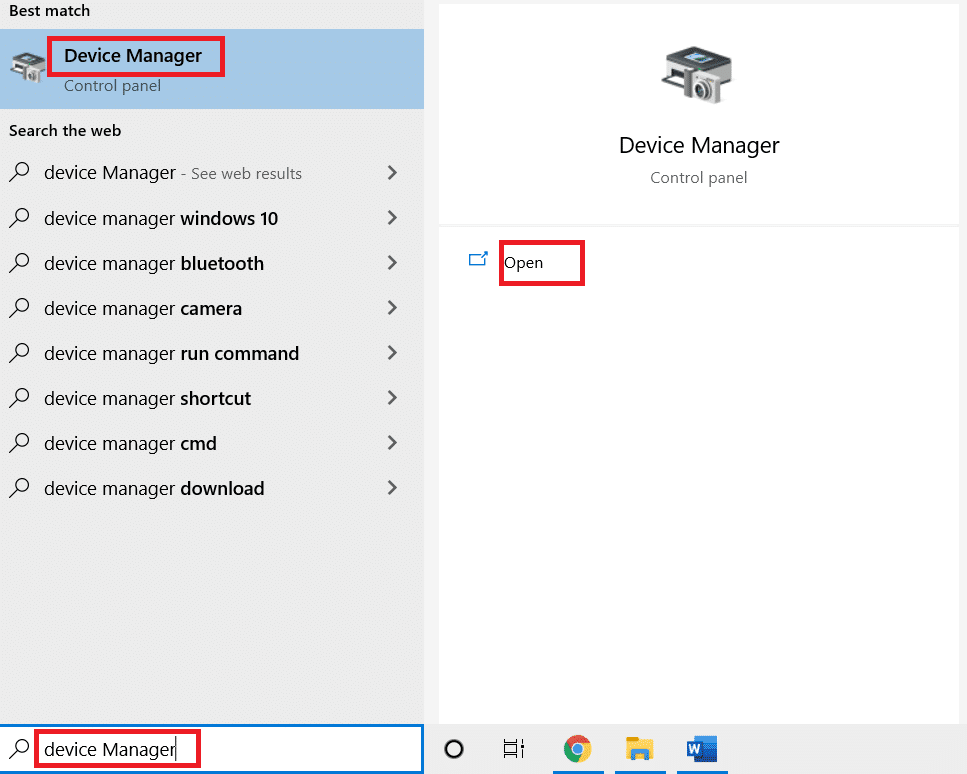
2. Erweitern Sie den Abschnitt „Netzwerkadapter“ durch Doppelklick.
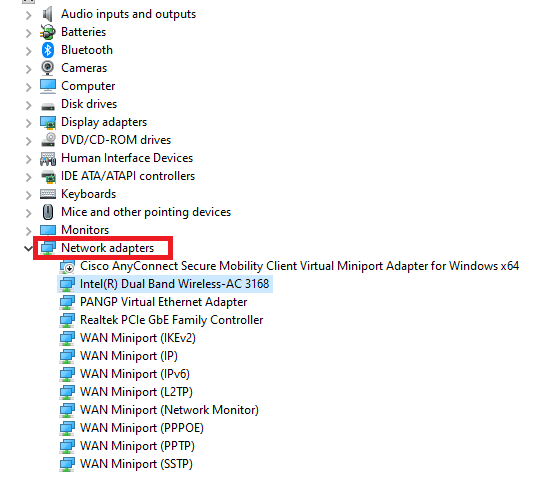
3. Klicken Sie mit der rechten Maustaste auf Ihren Netzwerktreiber (z. B. „Intel (R) Dual Band Wireless-AC 3168“) und wählen Sie „Gerät deaktivieren“.
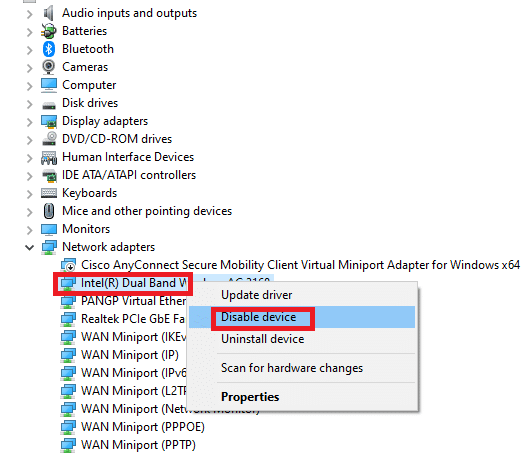
4. Bestätigen Sie die folgende Abfrage mit „Ja“.
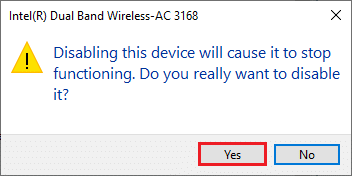
5. Der Bildschirm wird nun aktualisiert. Warten Sie einen Moment oder starten Sie Ihren Computer neu. Klicken Sie erneut mit der rechten Maustaste auf Ihren Treiber und wählen Sie „Gerät aktivieren“.
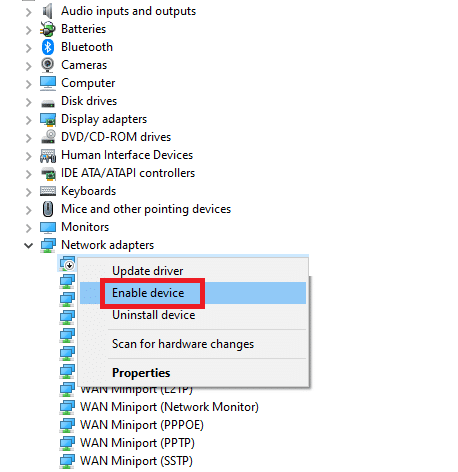
6. Überprüfen Sie abschließend, ob Sie den Fehler „Ihre Verbindung wurde unterbrochen“ auf einem Windows 10-PC behoben haben.
Methode 6: ipconfig zurücksetzen
Der Fehler „Eine Netzwerkänderung wurde erkannt“ deutet auf eine Änderung der IP-Adresse hin. Einige Benutzer konnten die Unterbrechung der Verbindung unter Windows 10 beheben, indem sie die TCP/IP-Konfiguration zurücksetzten. Befolgen Sie diese Schritte:
1. Gehen Sie zum Suchmenü und geben Sie „cmd“ ein. Klicken Sie auf „Als Administrator ausführen“.
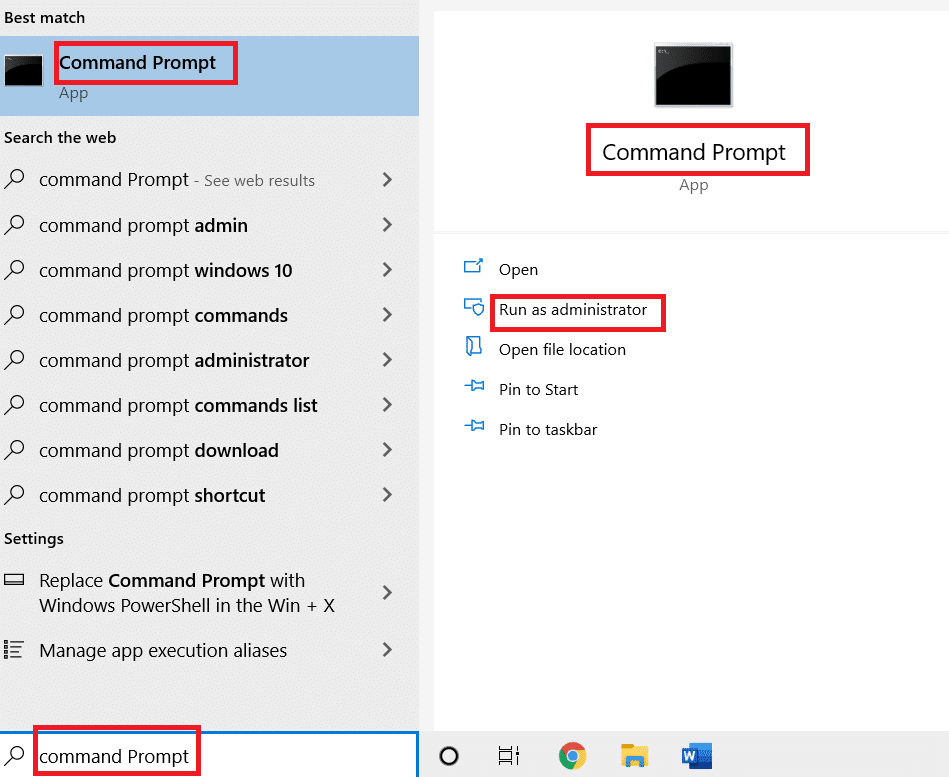
2. Geben Sie die folgenden Befehle ein und bestätigen Sie jeden mit der Eingabetaste:
netsh winsock reset
netsh int ip reset
ipconfig /release
ipconfig /renew
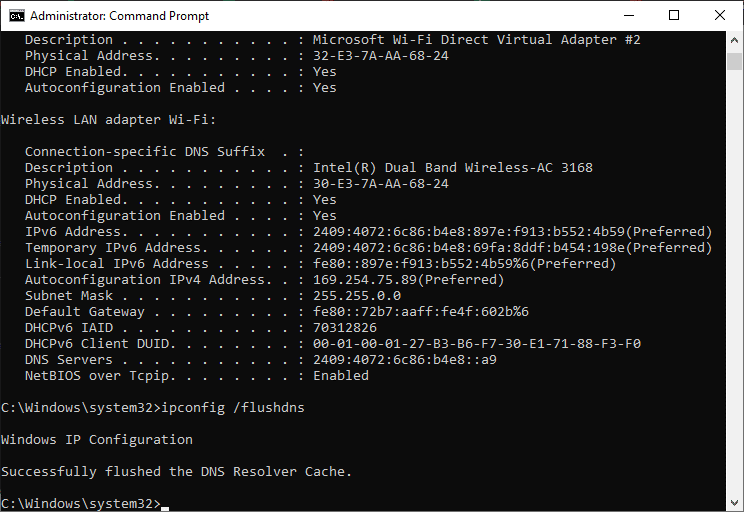
3. Warten Sie, bis die Befehle ausgeführt wurden und starten Sie Ihren PC neu.
Methode 7: DNS-Cache leeren
Der DNS-Cache speichert DNS-Einträge auf Ihrem Windows 10 PC, um zukünftige Anfragen zu beschleunigen. Dadurch werden neue DNS-Abfragen überflüssig, was die Netzwerkleistung verbessern kann. Diese Caches werden nicht nur auf Ihrem Computer, sondern auch in Ihrem Unternehmen und bei Ihrem Internetanbieter gespeichert. Das Leeren des DNS-Cache hilft, netzwerkbedingte Störungen zu beseitigen. So geht’s:
1. Starten Sie die Eingabeaufforderung, indem Sie im Windows-Menü suchen und auf „Als Administrator ausführen“ klicken.
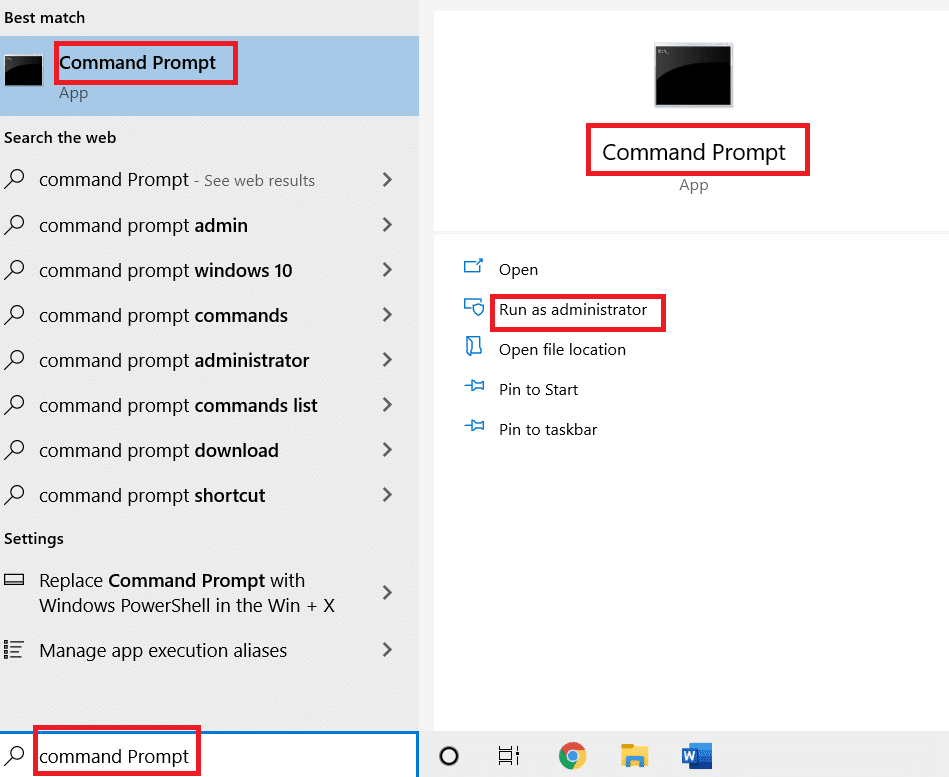
2. Geben Sie ipconfig /flushdns in das Befehlsfenster ein und drücken Sie die Eingabetaste.
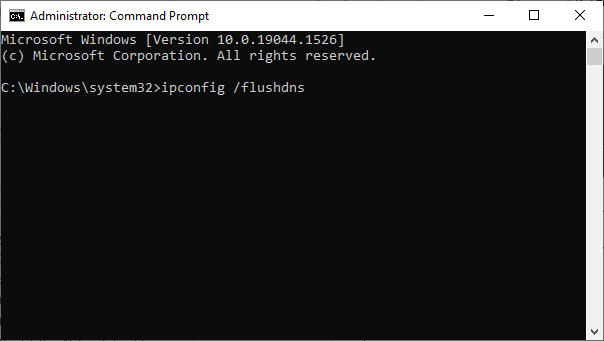
Methode 8: IPv6 deaktivieren
Wenn auf Ihrem Windows 10-Computer der Fehlercode 0x00028002 erscheint, kann dies daran liegen, dass IPv6 auf einem Gerät aktiviert ist, das es nicht unterstützt. Sie können den Fehler beheben, indem Sie IPv6 wie folgt deaktivieren:
1. Starten Sie das Dialogfeld „Ausführen“ mit der Tastenkombination Windows + R.
2. Geben Sie ncpa.cpl ein und drücken Sie die Eingabetaste.
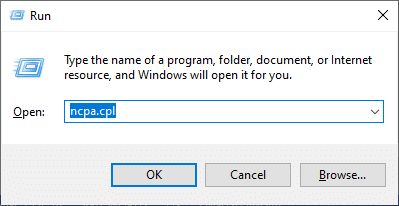
3. Klicken Sie mit der rechten Maustaste auf Ihren aktiven Netzwerkadapter und wählen Sie „Eigenschaften“.

4. Deaktivieren Sie die Option „Internetprotokoll Version 6 (TCP/IPv6)“.
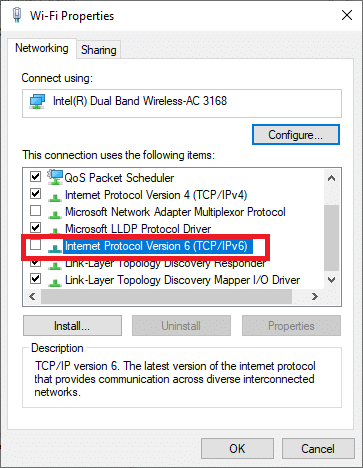
5. Klicken Sie abschließend auf „OK“, um die Änderungen zu speichern und zu prüfen, ob das Problem behoben ist.
Hinweis: Wenn Sie mehrere Netzwerkverbindungen verwenden, gehen Sie zu „Netzwerk- und Freigabecenter“ und dann zu „Adaptereinstellungen ändern“. Klicken Sie mit der rechten Maustaste auf den Adapter und wählen Sie „Deaktivieren“. Deaktivieren Sie alle zusätzlichen Verbindungen, außer der, die Sie gerade nutzen und prüfen Sie, ob das Problem gelöst ist.
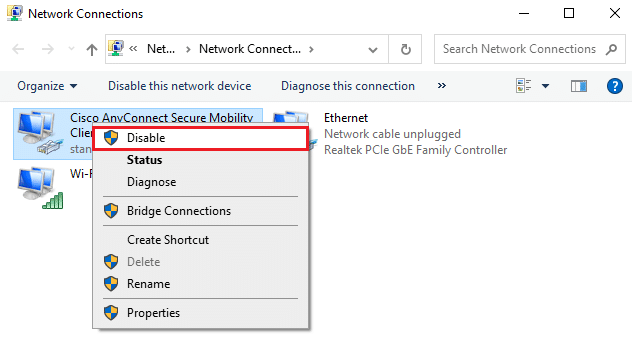
Methode 9: Netzwerk-Treiber aktualisieren oder neu installieren
Wenn Ihre Netzwerktreiber veraltet oder nicht mit Ihrem Windows 10-PC kompatibel sind, versuchen Sie, diese zu aktualisieren, um den Fehlercode 0x00028002 zu beheben. Sollte das Aktualisieren keine Lösung bringen, installieren Sie die Treiber gegebenenfalls neu.
Option I: Treiber aktualisieren
1. Geben Sie „Geräte-Manager“ in die Windows-Suche ein und klicken Sie auf „Öffnen“.
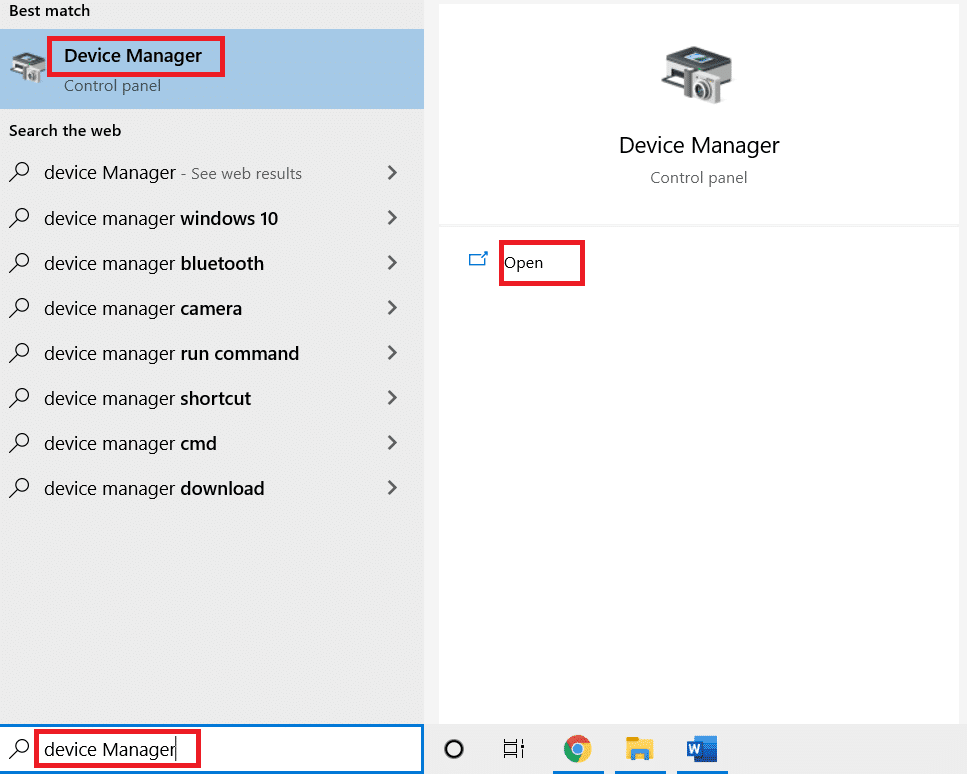
2. Doppelklicken Sie auf die „Netzwerkadapter“, um diese zu erweitern.
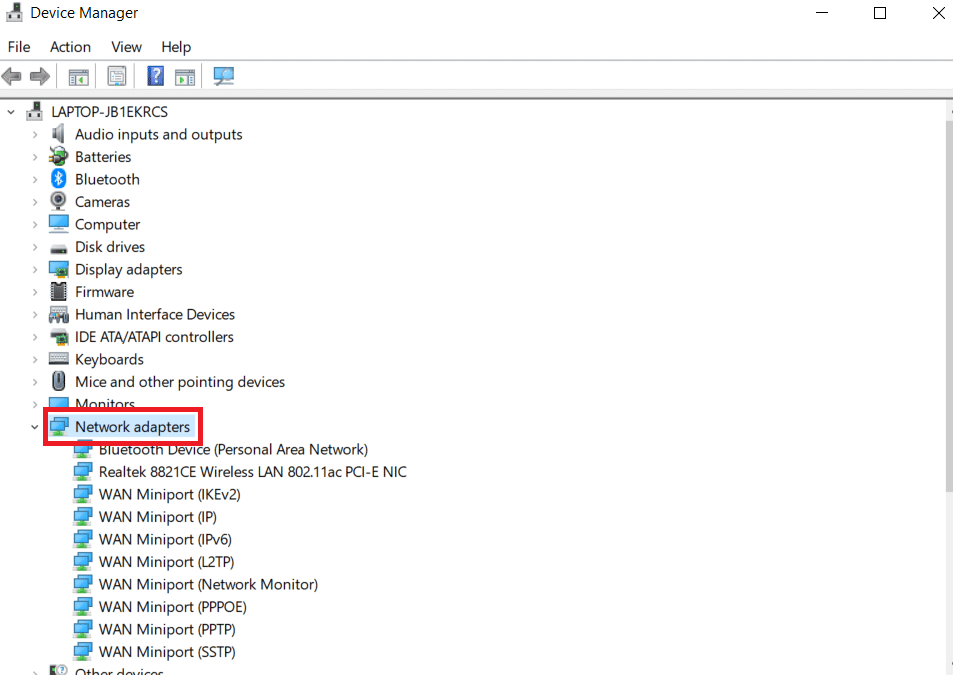
3. Klicken Sie mit der rechten Maustaste auf Ihren Treiber (z.B. „Intel(R) Dual Band Wireless-AC 3168“) und klicken Sie auf „Treiber aktualisieren“.
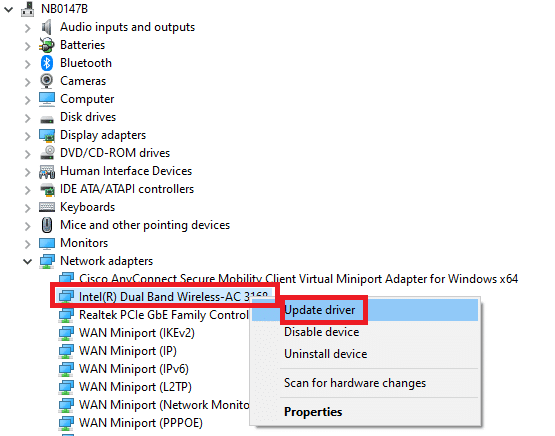
4. Klicken Sie auf „Auf dem Computer nach Treibern suchen“, um einen Treiber manuell zu suchen und zu installieren.
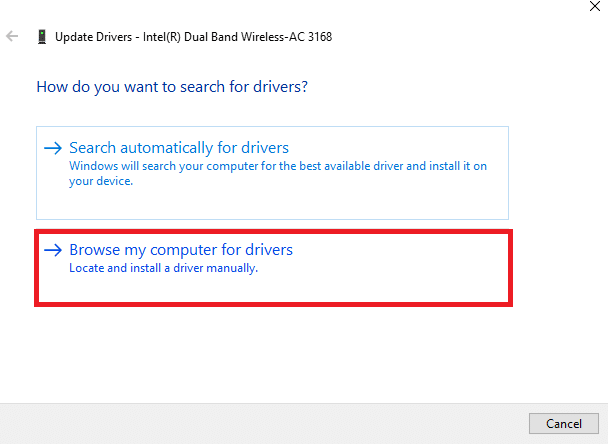
5. Klicken Sie auf die Schaltfläche „Durchsuchen“, um ein Verzeichnis auszuwählen und klicken Sie auf „Weiter“.
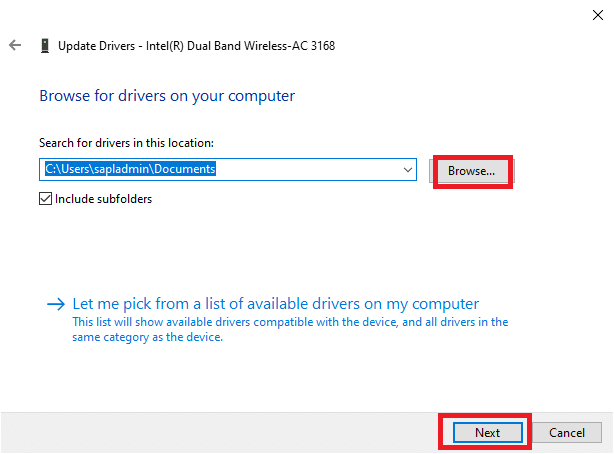
5A. Die Treiber werden auf die neueste Version aktualisiert, falls sie nicht auf dem neusten Stand sind.
5B. Wenn sie sich bereits auf dem neusten Stand befinden, wird folgende Meldung angezeigt: „Die besten Treiber für Ihr Gerät sind bereits installiert.“
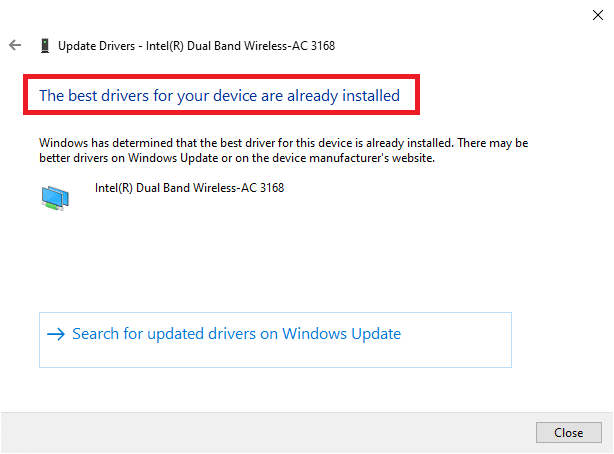
6. Klicken Sie auf „Schließen“, um das Fenster zu verlassen.
7. Starten Sie Ihren Computer neu und überprüfen Sie, ob der Fehler behoben ist.
Option II: Treiber neu installieren
1. Starten Sie den Geräte-Manager über die Windows-Suche.
2. Klicken Sie mit der rechten Maustaste auf den Treiber und wählen Sie „Gerät deinstallieren“.
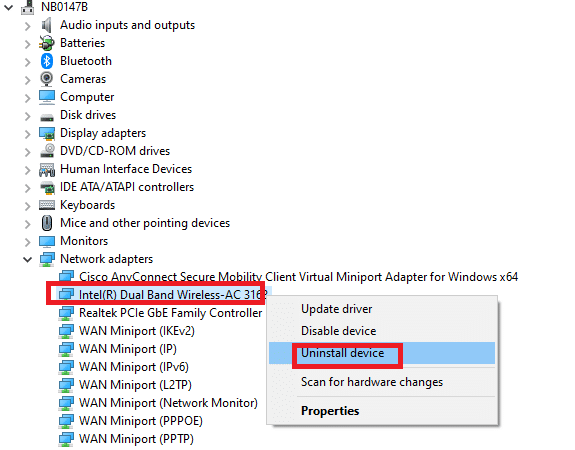
3. Eine Warnmeldung wird eingeblendet. Aktivieren Sie das Kontrollkästchen „Treibersoftware für dieses Gerät löschen“ und bestätigen Sie mit einem Klick auf „Deinstallieren“.
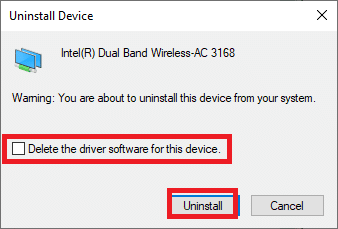
4. Laden Sie die Treiber herunter und installieren Sie sie auf Ihrem Gerät, entweder durch ein manuelles oder automatisches Update.
5. Besuchen Sie die Website des Herstellers.
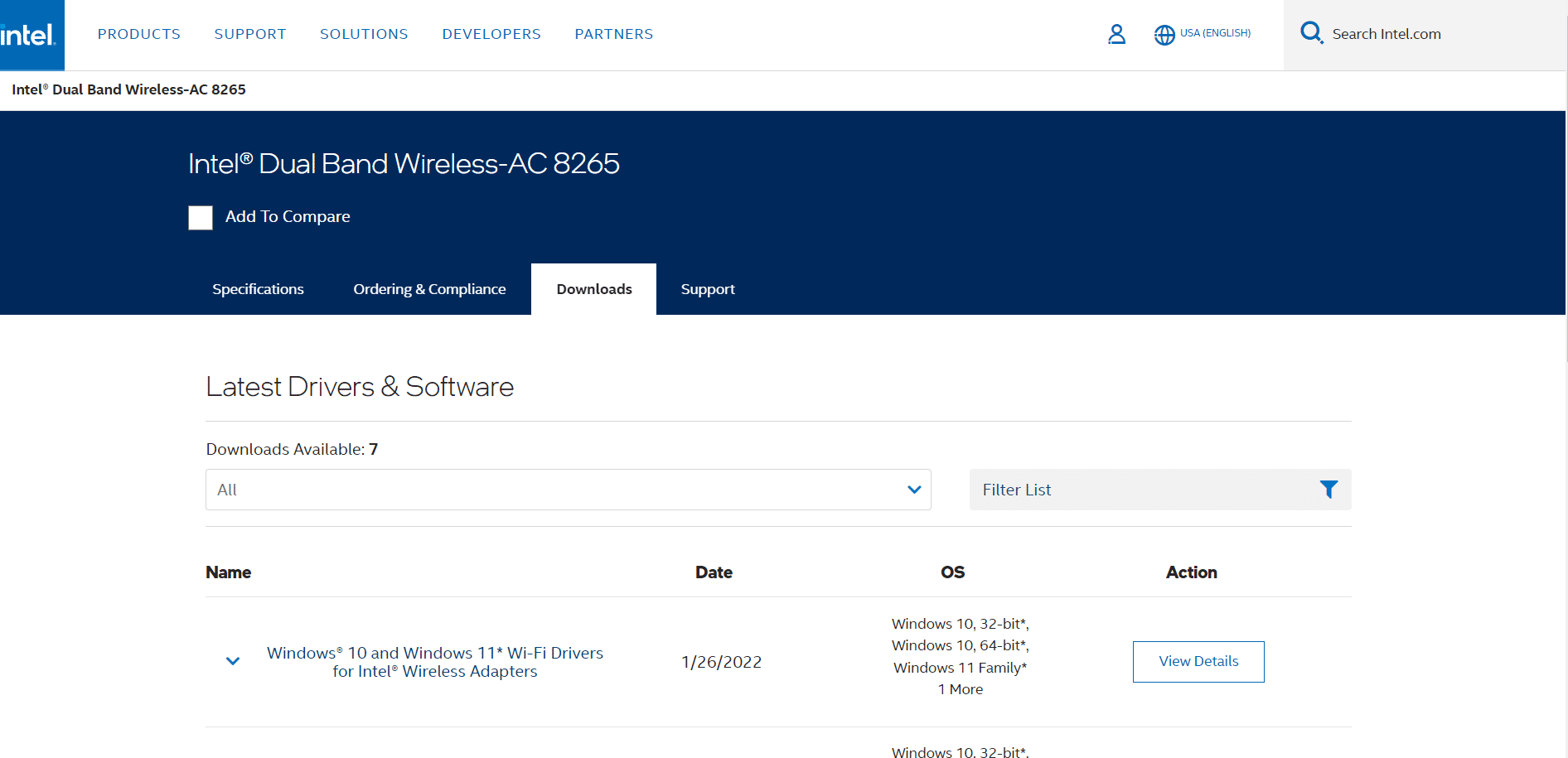
6. Suchen und laden Sie die Treiber herunter, die zur Windows-Version auf Ihrem PC passen.
7. Doppelklicken Sie nach dem Herunterladen auf die Datei und folgen Sie den Anweisungen zur Installation.
Methode 10: Windows aktualisieren
Ein veraltetes Betriebssystem kann zu Konflikten und dem Fehlercode 0x00028002 führen. So aktualisieren Sie Ihr Windows-Betriebssystem:
1. Drücken Sie die Tasten Windows + I gleichzeitig, um die Einstellungen zu öffnen.
2. Wählen Sie „Update & Sicherheit“.
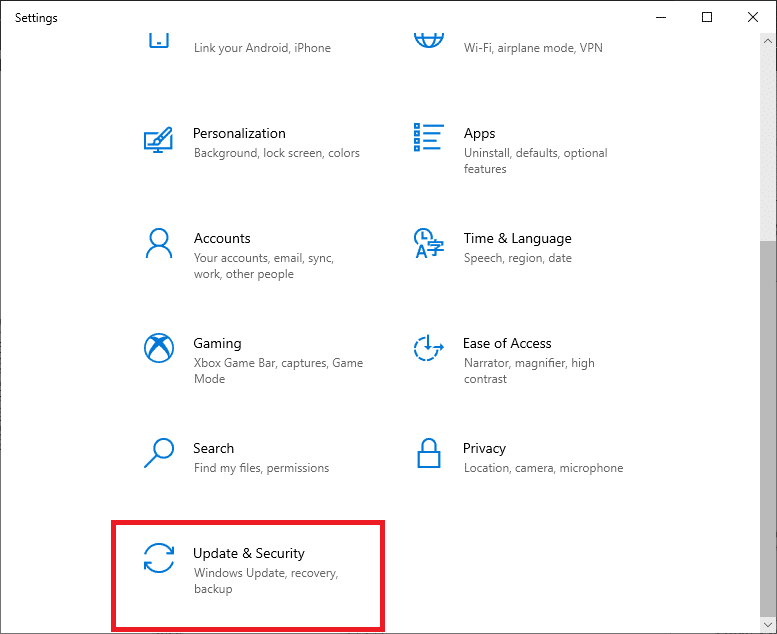
3. Wählen Sie „Nach Updates suchen“.
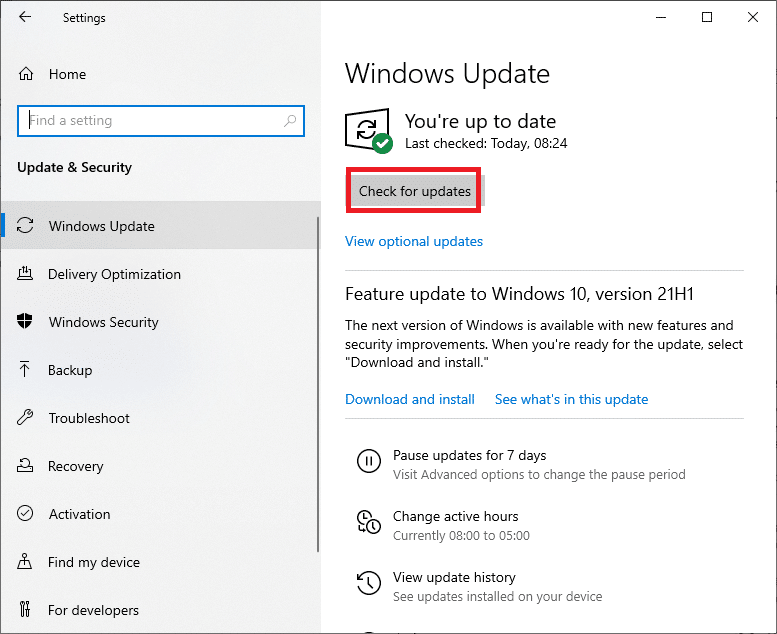
4A. Klicken Sie auf „Jetzt installieren“, um das neueste verfügbare Update herunterzuladen und zu installieren.
<img decoding=“async“ class=“alignnone wp-image-84835″ width=“700″ height=“587″ src=“https://wilku.top/wp-content/uploads/2022/03/16